하드 드라이브에 대한 액세스를 다시 얻는 방법, 하드 드라이브를 열 수 없는 오류 수정

이 글에서는 하드 드라이브에 문제가 생겼을 때 다시 접근할 수 있는 방법을 안내해 드리겠습니다. 함께 따라 해 보세요!
Windows 11 에서 "액세스 거부" 오류가 발생하면 컴퓨터에 접근할 수 없는 것처럼 느껴질 수 있습니다. 파일과 폴더에 접근하는 데 문제가 있으면 짜증이 날 수 있지만 당황하지 마세요. 몇 가지 간단한 조정만으로도 시스템에 다시 접근할 수 있습니다.
목차
액세스 거부 오류는 Windows 시스템에서 흔히 발생하는 문제로, 파일이나 폴더를 볼 수 있는 권한이 없음을 나타냅니다. 이는 현재 사용 중인 사용자 계정에 해당 폴더에 대한 액세스 권한을 부여하지 않았기 때문입니다. 간단히 말해서, 다른 컴퓨터에서 자신의 컴퓨터나 외장 하드 드라이브의 경로, 폴더, 파일에 액세스하기 위해 승인되지 않은 계정을 사용하고 있는 것입니다.
어떤 경우에는 파일 소유권 및 암호화 문제로 인해 이 오류가 발생할 수도 있습니다. 타사 바이러스 백신 소프트웨어가 차단되었을 수도 있습니다. 일부 프로그램은 진짜 설치 마법사를 위협으로 오인하여 거짓 경고를 내보낼 수 있습니다.
다음은 Windows 11에서 액세스 거부 오류를 해결하는 몇 가지 일반적인 방법입니다.
다음은 열려는 파일이나 폴더에 대한 적절한 액세스 권한이 계정에 있는지 확인하기 위해 시도할 수 있는 간단한 솔루션입니다.
1. 액세스하려는 파일, 폴더 또는 디렉토리를 찾습니다. 마우스 오른쪽 버튼을 클릭하고 메뉴에서 속성을 선택하세요.
2. 보안 탭으로 이동하여 편집 버튼을 클릭합니다 .
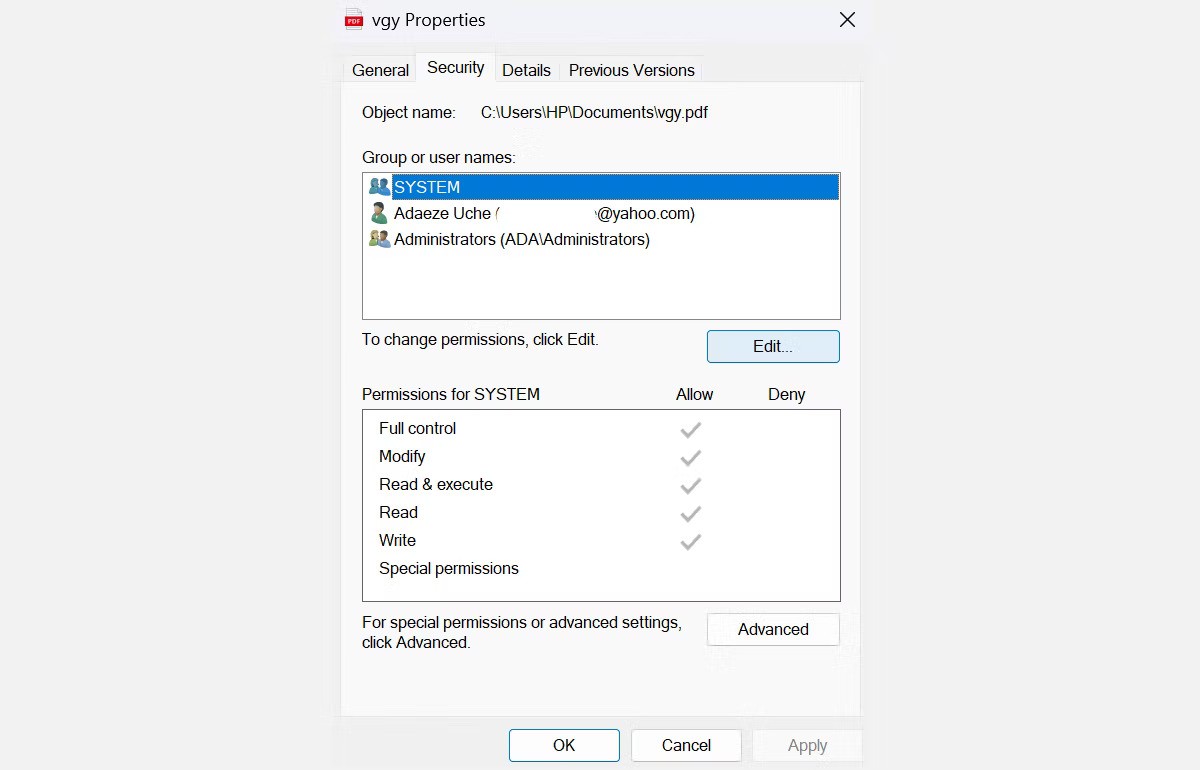
3. 목록에서 사용자 이름을 선택하고 사용자 권한 아래의 허용 열 에서 전체 제어 옆에 있는 상자를 선택합니다 . 그런 다음 확인을 클릭합니다 .
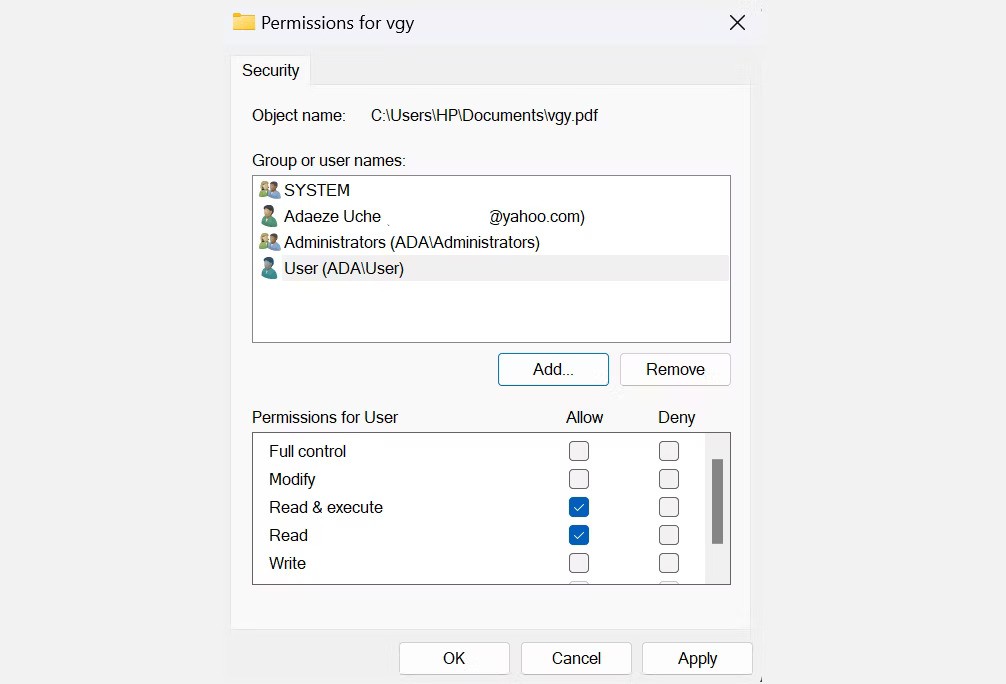
참고 : 사용자 이름이 목록에 없으면 수동으로 추가한 후 권한을 변경해야 합니다.
명령 프롬프트에서 icacls 명령을 사용하여 기본 권한을 복원해 볼 수도 있습니다. icacls를 사용하여 권한을 재설정하면 기본 권한 변경으로 인해 발생하는 액세스 문제를 해결하는 데 도움이 될 수 있습니다.
대부분의 경우, 컴퓨터에서 사용자 계정을 관리자로 설정하면 액세스 거부 오류가 해결됩니다. 계정을 관리자로 설정하는 방법은 다음과 같습니다.
1. Win + R을 눌러 실행을 엽니 다 . control userpasswords2를 입력 하고 확인을 누릅니다 .
2. 사용자 계정 창 에서 사용자는 이 컴퓨터를 사용하려면 사용자 이름과 암호를 입력해야 합니다 . 옆에 있는 상자를 선택합니다 . 이 옵션이 나타나지 않으면 이 단계를 건너뛰세요.
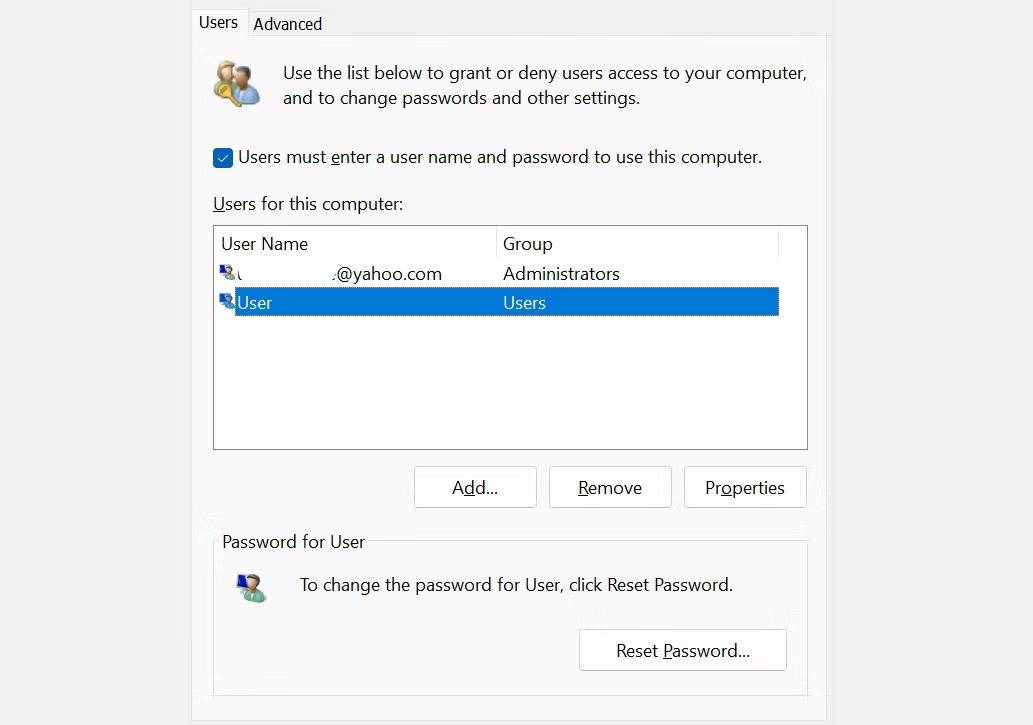
3. 계정을 선택하고 그 아래에 있는 속성 버튼을 클릭하세요 .
4. 다음으로, 그룹 멤버십 탭으로 이동합니다 . 메뉴에서 관리자를 선택한 다음 적용 > 확인을 클릭합니다.
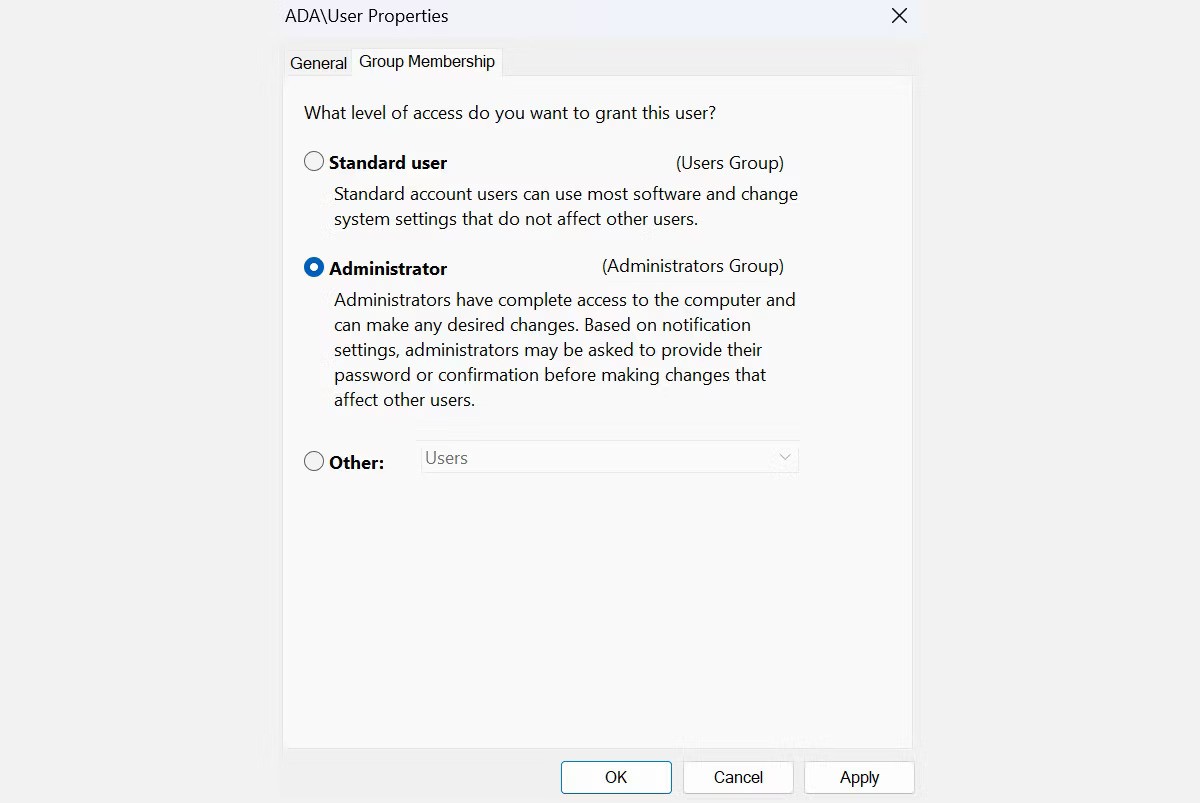
이제 컴퓨터를 재시작하여 문제가 해결되는지 확인하세요. 그렇지 않은 경우 다음 단계로 넘어가세요.
손상된 파일로 인해 "액세스 거부" 오류가 발생할 수도 있습니다. 다행히도 Windows에는 이러한 파일을 검사하고 복구할 수 있는 시스템 파일 검사기(SFC)와 배포 이미지 서비스 및 관리(DISM)라는 기본 제공 도구가 있습니다.
SFC 도구를 실행하려면 다음 단계를 따르세요.
sfc /scannow검사가 완료되면 컴퓨터를 다시 시작하세요. 여전히 "액세스 거부" 오류가 나타나면 DISM 도구를 사용해 보세요.
DISM /Online /Cleanup-Image /RestoreHealthDISM 프로세스가 완료되면 시스템을 다시 시작하고 오류가 해결되었는지 확인하세요.
자세한 내용을 알고 싶으면 Quantrimang.com에서 Windows에서 SFC를 사용하는 방법 에 대한 가이드나 DISM 명령을 사용하여 손상된 파일을 복구하는 방법 에 대한 가이드를 확인하세요.
Windows 11 시스템에는 일반 계정보다 더 많은 권한을 가진 숨겨진 관리자 계정이 있습니다. 이 기능을 활성화하면 일반 사용자에게만 제한된 파일, 폴더 및 경로에 액세스할 수 있습니다. 이 기능은 특히 표준 계정에서 관리자 계정으로 사용자 계정을 전환할 수 없는 경우에 유용합니다.
1. Win + S를 눌러 Windows 검색을 엽니다 .
2. 다음으로 CMD를 입력하고 명령 프롬프트를 마우스 오른쪽 버튼으로 클릭한 후 관리자 권한으로 실행을 선택합니다 .
3. 명령 프롬프트에서 다음 명령을 실행합니다: net user administrator /active: yes . 이렇게 하면 관리자 계정이 잠금 해제됩니다.
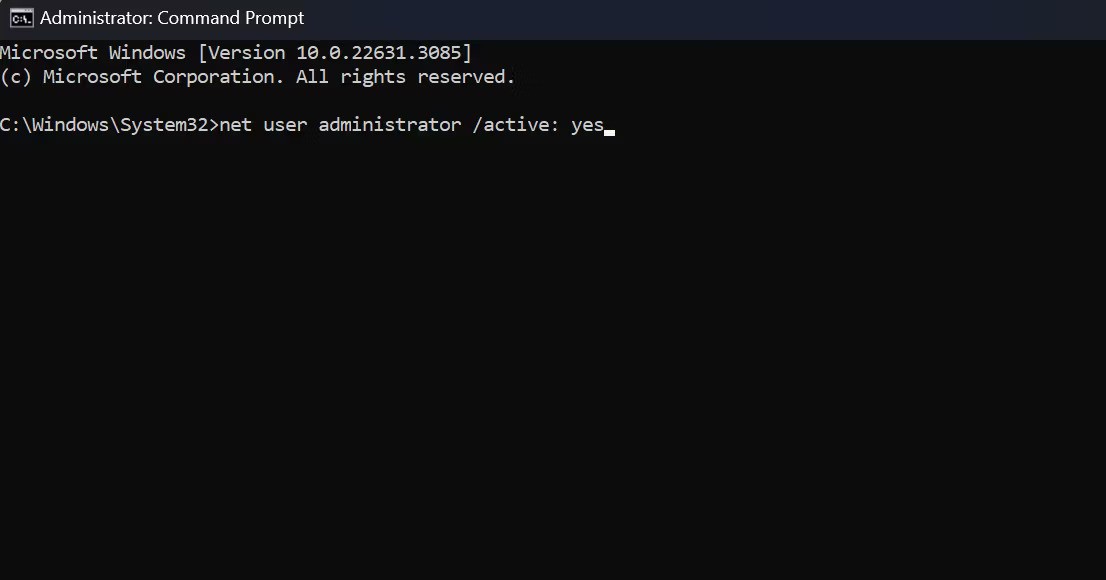
4. 현재 계정에서 로그아웃하고 새로 활성화된 관리자 계정으로 전환합니다. 이 계정을 사용하면 일반 관리자 계정보다 더 많은 권한이 있으므로 접근 문제가 발생하지 않습니다.
5. 관리자 계정에서의 작업이 끝나면 로그아웃하고 다시 기본 계정에 로그인하세요. 1단계와 2단계를 반복한 다음, 다음 명령을 실행합니다: net user administrator /active: no . 이렇게 하면 관리자 계정이 비활성화됩니다.
참고 : 기본 계정으로 다시 전환하면 오류가 다시 나타납니다. 파일에 지속적으로 액세스해야 하는 경우 숨겨진 관리자 계정을 사용하여 시스템에 필요한 변경 사항을 적용하고 소유권이나 액세스 문제를 해결하세요. 일반 계정에서 액세스할 수 있는 다른 위치에 해당 항목을 복사하는 것도 고려해 볼 수 있습니다.
앞서 언급했듯이 "액세스 거부" 오류는 때때로 소유권 문제에서 발생합니다. 이것이 오류의 원인인 경우 해당 파일을 소유하면 필요한 액세스 권한을 즉시 얻을 수 있습니다.
1. 액세스하려는 폴더나 파일을 찾아 마우스 오른쪽 버튼을 클릭합니다. 메뉴에서 속성을 클릭합니다 .
2. 보안 탭으로 가서 고급 버튼을 클릭합니다 .
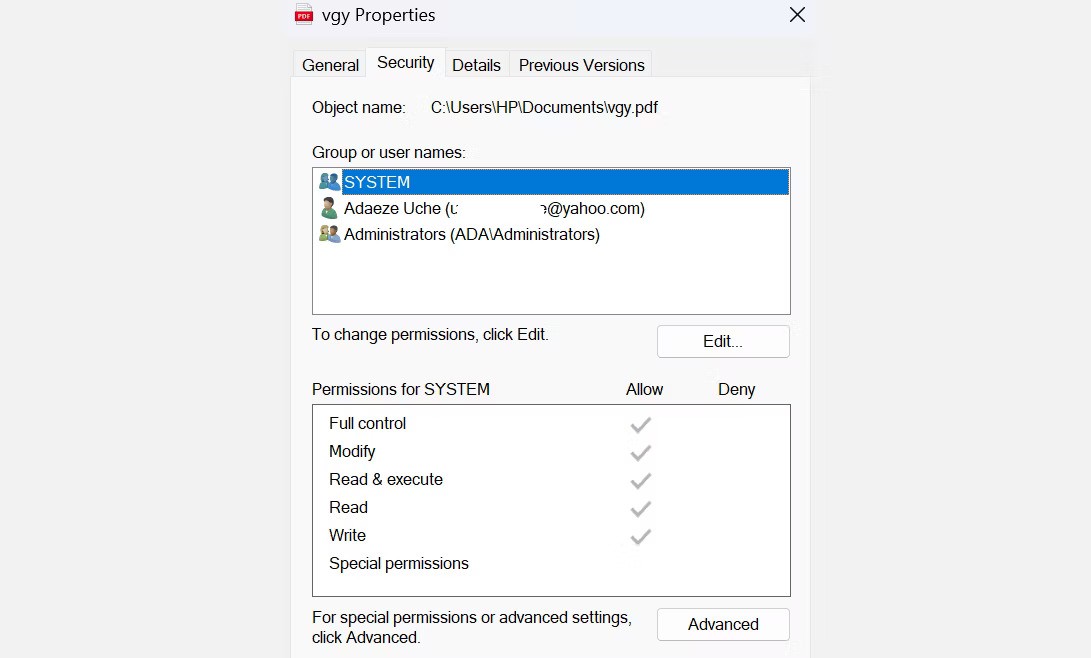
3. 다음으로, 창 상단에서 소유자 섹션을 찾아 변경을 클릭합니다 . 새로운 대화 상자가 열립니다.

4. 사용자 또는 그룹 선택 창 에서 개체 이름 입력 필드 에 사용자 이름이나 관리자를 입력합니다 .

5. 그런 다음 이름 확인 버튼을 클릭 하고 확인을 클릭하여 변경 사항을 저장합니다.
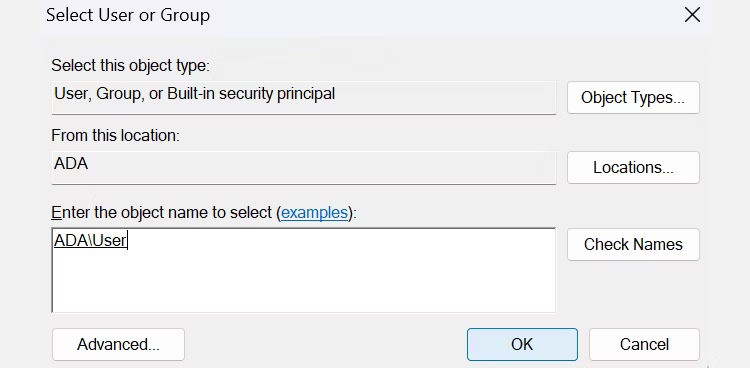
6. 다음으로, 적용을 클릭합니다 .
7. Windows 보안 메시지가 표시됩니다. 확인을 클릭하세요 .
8. 메인 인터페이스에서 확인을 클릭하여 변경 사항을 저장합니다.
수동으로 하는 것 외에도 명령 프롬프트를 사용하여 파일의 소유권을 가져올 수도 있습니다. 명령을 입력하려면 아래 단계를 따르세요.
takeown /f "path_to_folder"/r /d yicacls "path_to_folder"/grant administrators:F /t"path_to_folder" 부분을 접근할 수 없는 파일이나 폴더의 경로로 바꿔야 합니다 . 경로를 얻는 방법은 다음과 같습니다.
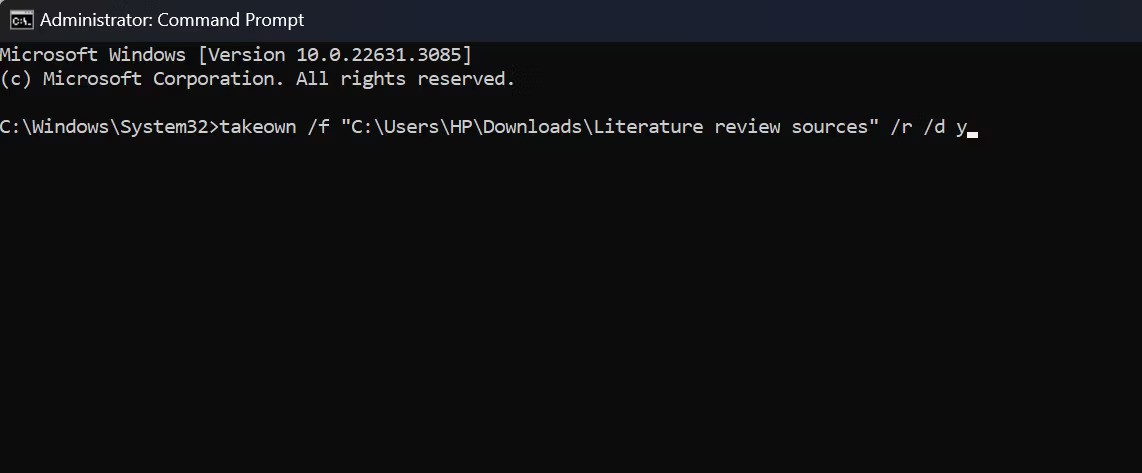
위의 단계를 완료한 후 컴퓨터를 다시 시작하여 문제가 해결되었는지 확인하세요. 하지만 일반적으로 이러한 명령을 실행하면 파일과 폴더에 다시 액세스할 수 있습니다.
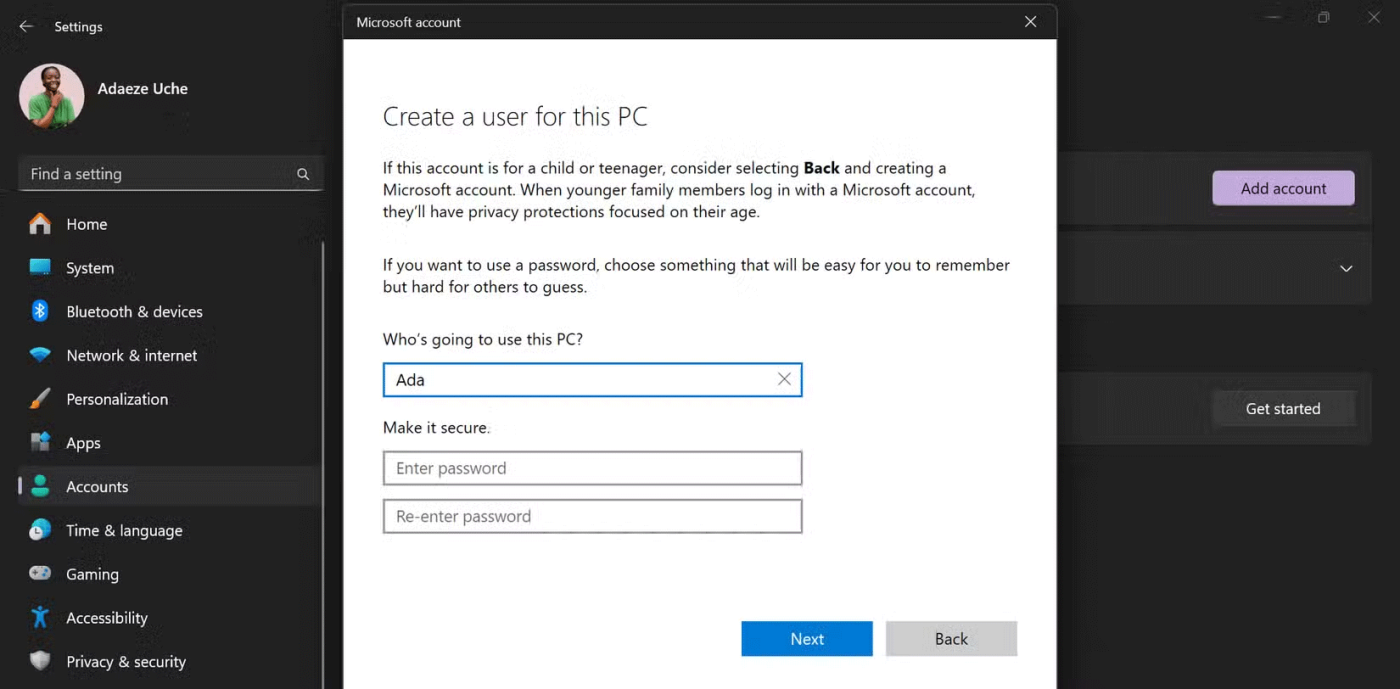
다른 해결 방법이 모두 효과가 없다면 문제는 사용자 계정에 있을 수 있습니다. 새로운 사용자 계정을 만들면 액세스 문제를 해결하는 데 도움이 될 수 있습니다.
계정을 만든 후 현재 프로필에서 로그아웃하고 새 프로필에 로그인하세요. 문제를 일으키는 파일이나 폴더에 액세스해 보세요. 문제가 해결되면 데이터를 새 계정으로 옮기고 해당 계정을 기본 계정으로 사용하는 것을 고려해보세요.
문제가 해결되지 않으면 타사 바이러스 백신 소프트웨어를 비활성화하는 것을 고려하세요.
바이러스 백신 소프트웨어는 시스템을 위협과 악성 코드로부터 보호하는 데 필수적입니다. 하지만 액세스 거부 문제나 잘못된 경고 결과 등의 오류가 발생할 수 있습니다. 예를 들어, 많은 사용자가 특정 애플리케이션을 설치하려고 할 때 "액세스 거부" 오류가 발생한다고 보고했는데, 주된 이유는 보안 프로그램입니다.
귀하에게 해당되는 사항인지 확인하려면 타사 바이러스 백신 프로그램을 일시적으로 비활성화하고 파일에 액세스하거나 프로그램을 설치해 보세요. 오류가 나타나지 않으면 바이러스 백신 소프트웨어가 원인일 가능성이 높으므로 컴퓨터를 보호하기 위해 다른 프로그램을 고려해야 합니다. 그렇지 않은 경우 Windows 11에 내장된 보안 프로그램인 Microsoft Defender를 사용하세요.
"액세스 거부" 오류를 해결하는 것은 매우 간단하며 많은 기술적인 단계가 필요하지 않습니다. 몇 가지 주요 전략을 사용하면 파일과 시스템을 다시 제어할 수 있습니다. 사용자 계정에 필요한 권한이 있는지 확인하고, 필요한 경우 권한을 관리자 수준으로 높이세요.
행운을 빌어요!
아래에서 더 많은 기사를 확인하세요.
이 글에서는 하드 드라이브에 문제가 생겼을 때 다시 접근할 수 있는 방법을 안내해 드리겠습니다. 함께 따라 해 보세요!
AirPods는 언뜻 보기에 다른 무선 이어폰과 별반 다르지 않아 보입니다. 하지만 몇 가지 잘 알려지지 않은 기능이 발견되면서 모든 것이 달라졌습니다.
Apple은 iOS 26을 출시했습니다. 완전히 새로운 불투명 유리 디자인, 더욱 스마트해진 경험, 익숙한 앱의 개선 사항이 포함된 주요 업데이트입니다.
학생들은 학업을 위해 특정 유형의 노트북이 필요합니다. 선택한 전공 분야에서 뛰어난 성능을 발휘할 만큼 강력해야 할 뿐만 아니라, 하루 종일 휴대할 수 있을 만큼 작고 가벼워야 합니다.
Windows 10에 프린터를 추가하는 것은 간단하지만, 유선 장치의 경우와 무선 장치의 경우 프로세스가 다릅니다.
아시다시피 RAM은 컴퓨터에서 매우 중요한 하드웨어 부품으로, 데이터 처리를 위한 메모리 역할을 하며 노트북이나 PC의 속도를 결정하는 요소입니다. 아래 글에서는 WebTech360에서 Windows에서 소프트웨어를 사용하여 RAM 오류를 확인하는 몇 가지 방법을 소개합니다.
스마트 TV는 정말로 세상을 휩쓸었습니다. 이렇게 많은 뛰어난 기능과 인터넷 연결 덕분에 기술은 우리가 TV를 시청하는 방식을 바꾸어 놓았습니다.
냉장고는 가정에서 흔히 볼 수 있는 가전제품이다. 냉장고는 보통 2개의 칸으로 구성되어 있는데, 냉장실은 넓고 사용자가 열 때마다 자동으로 켜지는 조명이 있는 반면, 냉동실은 좁고 조명이 없습니다.
Wi-Fi 네트워크는 라우터, 대역폭, 간섭 외에도 여러 요인의 영향을 받지만 네트워크를 강화하는 몇 가지 스마트한 방법이 있습니다.
휴대폰에서 안정적인 iOS 16으로 돌아가려면 iOS 17을 제거하고 iOS 17에서 16으로 다운그레이드하는 기본 가이드는 다음과 같습니다.
요거트는 정말 좋은 음식이에요. 매일 요구르트를 먹는 것이 좋은가요? 매일 요구르트를 먹으면, 몸에 어떤 변화가 있을까요? 함께 알아보죠!
이 기사에서는 가장 영양가 있는 쌀 종류와 어떤 쌀을 선택하든 건강상의 이점을 극대화하는 방법에 대해 설명합니다.
수면 일정과 취침 루틴을 정하고, 알람 시계를 바꾸고, 식단을 조절하는 것은 더 나은 수면을 취하고 아침에 제때 일어나는 데 도움이 되는 몇 가지 방법입니다.
임대해 주세요! Landlord Sim은 iOS와 Android에서 플레이할 수 있는 모바일 시뮬레이션 게임입니다. 여러분은 아파트 단지의 집주인 역할을 하며 아파트 내부를 업그레이드하고 세입자가 입주할 수 있도록 준비하여 임대를 시작하게 됩니다.
욕실 타워 디펜스 Roblox 게임 코드를 받고 신나는 보상을 받으세요. 이들은 더 높은 데미지를 지닌 타워를 업그레이드하거나 잠금 해제하는 데 도움이 됩니다.













